Questo è un post tradotto da IA.
Imposta un promemoria in Slack, lo strumento di collaborazione
- Lingua di scrittura: Coreana
- •
-
Paese di riferimento: Tutti i paesi
- •
- Tecnologia dell'informazione
Seleziona la lingua
Testo riassunto dall'intelligenza artificiale durumis
- Con la funzione di promemoria in Slack, puoi inviare messaggi a te stesso o a un canale/utente specifico al momento desiderato.
- La funzione di promemoria è facile da usare e offre una varietà di opzioni, il che la rende molto utile.
- Sono disponibili anche funzioni simili, come promemoria per messaggi e programmazione della conversazione, che possono essere utilizzate in base alle circostanze.
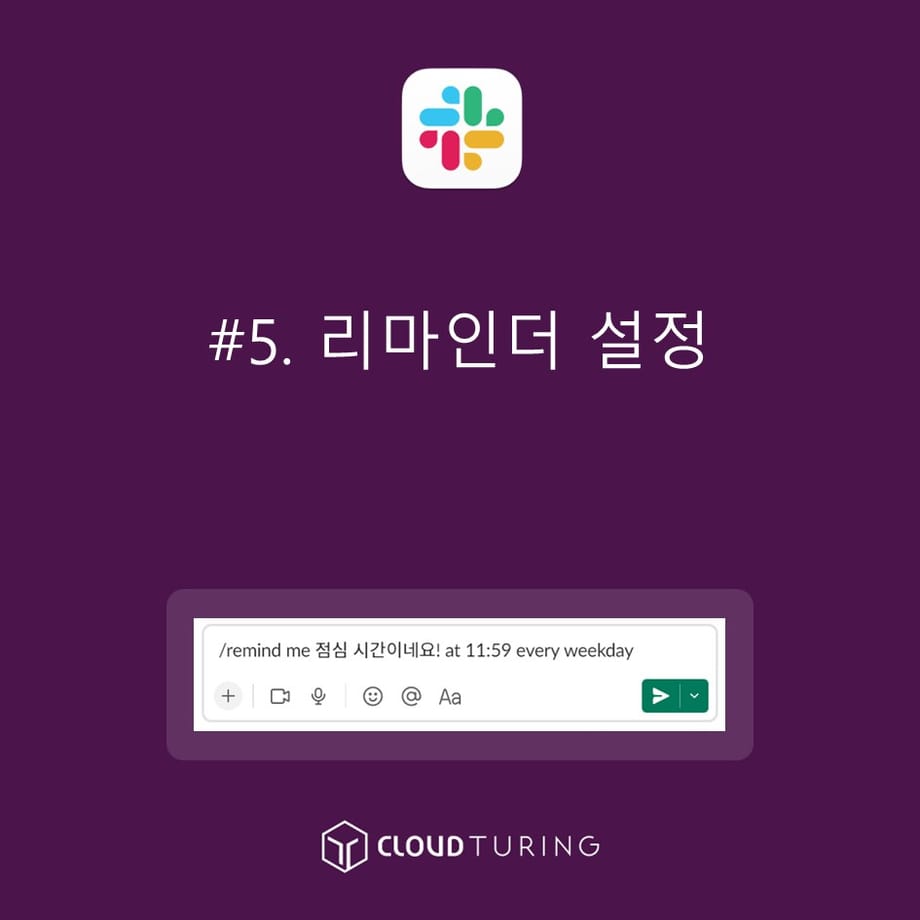
Come impostare un promemoria in Slack
Come impostare un promemoria su Slack (Slack)
Ti mostreremo come impostare un promemoria su Slack, uno strumento di collaborazione. I promemoria offerti da Slack sono una funzione che ti consente di ricevere un promemoria in un secondo momento.
In altre parole, è una funzione che ti ricorda qualcosa in base a determinate condizioni. Di recente, i modelli a pagamento offrono un costruttore di flusso di lavoro, quindi non è necessario per coloro che pagano, ma è comunque utile da conoscere se si utilizza la versione gratuita (come la gestione della comunità).
Condizioni di utilizzo
Funzionalità di base (disponibile anche nella versione gratuita)
Funzionalità simili
- Costruttore di flusso di lavoro
- È molto più intuitivo rispetto all'utilizzo dei promemoria ed è molto più comodo quando si tratta di scrivere.
- Tuttavia, il costruttore di flusso di lavoro è disponibile solo nelle versioni a pagamento (Pro o superiore).
- Per informazioni su come utilizzare le notifiche tramite flusso di lavoro, consulta il collegamento.
- Parlare in anticipo
- Per un'unica consegnaè molto più intuitivo e facile da usare utilizzare la funzione "parlare in anticipo" rispetto ai promemoria.
- '<strong>Parlare in anticipo</strong>'per informazioni su come utilizzare<strong>collegamento</strong>.
- Per un'unica consegnaè molto più intuitivo e facile da usare utilizzare la funzione "parlare in anticipo" rispetto ai promemoria.
- Promemoria per messaggi
- Puoi impostare un promemoria per il contenuto della conversazione. È come impostare un promemoria per non
dimenticare.
- Per informazioni su come utilizzare i "promemoria per messaggi", consulta il collegamento.
- Puoi impostare un promemoria per il contenuto della conversazione. È come impostare un promemoria per non
dimenticare.
Cose da tenere a mente prima della creazione
- Puoi creare promemoria in qualsiasi lingua tu desideri.
- Tuttavia, si consiglia di utilizzare il formato di data e ora in inglese americano.
Come utilizzare
1. Digita "/remind" nella finestra di chat del canale o DM. (Anche solo digitando '/r' verrà visualizzato il completamento automatico, quindi puoi selezionarlo)
2. Digita quindi /remind [@someone or #channel] [content] [when] e premi Invio.
3. Invierà il messaggio prenotato nel promemoria in base a [when]. Slackbot dovrebbe inviare un messaggio a qualcuno o a un canale configurato in precedenza.
Le istruzioni per l'uso sono semplici, ma in realtà è molto difficile da usare.
Ho usato la funzione promemoria per gestire l'elenco di pulizia che cambia ogni mese, ma è stato così ingombrante e difficile da ricordare che ho dovuto salvare il contenuto separatamente.
Pertanto, spiegherò uno per uno il comando descritto sopra, "/remind [@someone or #channel] [content] [when]'.
[@someone or #channel]
| Utilizzo | Comando Slack | Persona o canale |
|------------- |------- |-------- |
| Inviati a te stesso | /remind | me |
| Invia a qualcun altro | /remind | @dylan |
| Invia a un canale | /remind | #dream_general_chat |
| A qualcuno in un canale | /remind | #dream_general_chat @dylan |
[content]
- È ora di pranzo!
- Il 25 è il giorno di paga.
- Si prega di fornire le informazioni salariali al commercialista entro il 23.
- Il 1° di ogni mese, è necessario inviare i documenti a [nome del cliente].
[when]
| When (example) | Command |
|------------- |------- |
| Everyday | everyday |
| May 25th | may 25 |
| On Monday | monday |
| Mon, Tue, Wed, Thu, Fri | every weekday |
| Every Tuesday | Tuesdays |
| Every Tuesday and Thursday | Tuesdays Thursday |
| Every other Wednesday | every other wednesday |
| In 1 hour | in 1 hour |
| In 15 minutes | in 15 min |
| At 3 pm | at 15:00 |
| MM/DD/YYYY (October 23, 2022) | on 10/23/2022 |
| On the 19th of every month | on the 19th of every month |
| At 10 AM on the 19th of every month | at 10AM on the 19th of every month |
| At the end of each month | L'ultimo giorno di ogni mese non è possibile. Solo all'inizio di ogni mese. |
Esempi di utilizzo
Proviamo a creare usando la tabella presentata nel modo di utilizzo.
- Se vuoi ricevere una notifica ogni giorno per la pausa pranzo, puoi impostarla come segue.
- /remind me È ora di pranzo! at 11:59 every weekday
- Se inserisci solo la data, il valore predefinito è le 9 del mattino, quindi riceverai una notifica in quel momento.
- Pertanto, puoi combinare i periodi per ricevere le notifiche. Puoi scrivere sia i giorni feriali (ogni giorno feriale) che l'ora insieme.
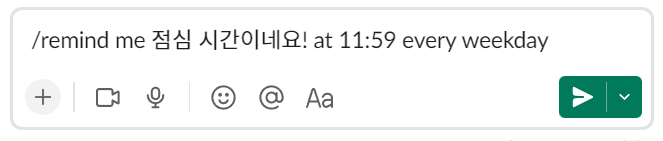
Esempi di utilizzo di promemoria
- Se vuoi inviare una notifica a Michelle nel canale di chat generale, puoi impostarla come segue.
- /remind #general_chat @Michelle La scadenza che hai richiesto in precedenza è tra un'ora, per favore non dimenticarlo at14:00 on 10/23/2022
- Se vuoi inviare una notifica a tutti nel canale "Progetto_Delfino", puoi impostarla come segue.
- /remind #Progetto_Delfino @here Per favore, carica le statistiche pertinenti il 1° di ogni mese. day of every month
- Puoi utilizzare le virgolette nei contenuti. Quindi, Slackbot promemoria riconoscerà quell'area come "contenuto".
- /remind me "Devo chiamare A tra un po'" in 25 minutes
- Puoi ricordare alle persone che è il giorno della pulizia ogni martedì e giovedì.
- /remind #dream_general_chat "Oggi è il giorno delle pulizie" at 17:30 every Tuesdays Thursday
※ /remind copia e incolla la sezione in cui è scritto nella finestra di chat di Slack per impostare manualmente.
Ulteriori note
- '/remind list'digitando, puoi visualizzare l'elenco dei promemoria che hai impostato.
- Puoi utilizzare questo elenco di promemoria per controllare e cancellare l'elenco impostato tramite il promemoria.
- Non è possibile modificare. (=La funzione non esiste) Consideralo come la cancellazione e la registrazione da capo.
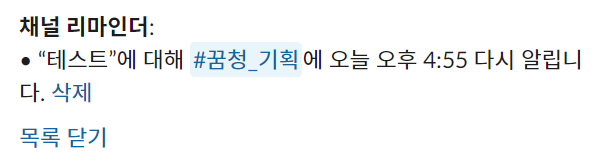
Come controllare l'elenco dei promemoria
- Puoi impostare promemoria in qualsiasi finestra di chat. Ovviamente, la notifica non andrà alla finestra di chat corrispondente. Dovrai specificare manualmente dove vuoi che venga detto.
- Se prenoti un promemoria per un canale, ilil destinatario può saperlo in anticipo. Se non vuoi comunicarlo in anticipo, dovrai cancellare rapidamente il messaggio che lo comunica una volta creato.
- Come una delle funzioni che non notificano in anticipo al destinatario, "<strong>Prenota in anticipo (parla in anticipo)</strong>" è una buona opzione.
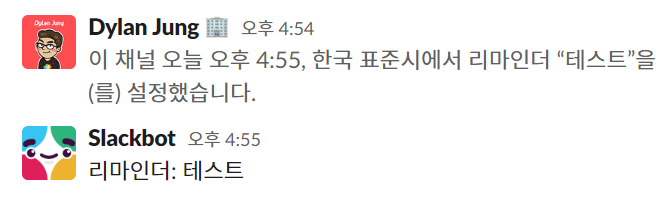
Se imposti un promemoria in un canale, anche l'altra parte ne sarà informata in anticipo
- Non puoi inviarepromemoria ricorrenti in DM 1:1a persone diverse da te stesso. Questo perché potrebbe diventare spam indesiderato.
- Tuttavia, è possibile dirlo a una persona specifica in un canale. Potrebbe essere che non sia possibile farlo perché potrebbe diventare spam e la persona potrebbe lasciare il canale.
- C'è una funzione promemoria per messaggi. Questa è un po' diversa, quindi la tratterò in un altro articolo.
- Puoi inserire emoticon nei contenuti. L'inserimento di emoticon, purché non eccessivo, può migliorare la leggibilità.









